Win7系统电脑提示catalyst control center已停止工作怎么办?有用户反映在使用电脑时,Win7系统一直提示catalyst control center已停止工作,该如何解决这个问题?下面请看具体解决方法。

解决方法:
1、打开“开始”菜单进入控制面板,选择“卸载程序”或者“程序和功能”,在程序卸载页面找到并卸载AMD显卡驱动程序,然后按要求重启系统;

2、重启完成后进入显卡安装目录,默认目录是C:\Program Files,看安装位置是否还有AMD的文件包,若有请将AMD的文件夹统统删除;
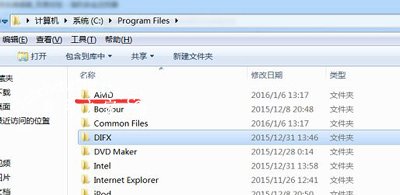
3、下载驱动清除工具DriverSweeper工具,下载完成后进行解压,双击运行,然后选择AMD文件,点击软件右下角分析按钮;

4、分析完成后,在文件空中所有目录前的方框都勾上,然后在页面右下角点击清除按钮,完成后弹出重启电脑的提示,点击确定进行重启;

5、重启后可以去官网下载最新的驱动程序,问题一般就可以解决。
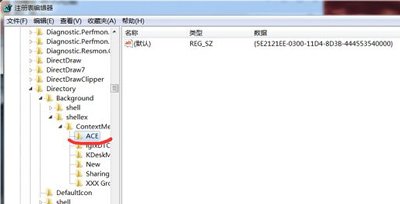
如果以上方法无法解决,那就只能通过重装系统的方法解决这个问题了。
Win7系统相关教程推荐:
电脑怎么设置定时关机 Win7系统设置定时关机的操作方法
Win7系统怎么设置透明任务栏 Win7透明任务栏的设置方法
Win7系统使用打印机打印提示”错误正在打印”的解决方法














